OLAP分析工具如何设置访问BI及时分析的权限
1、1. 示例
用管理员账号登录OLAP分析工具系统,在前面我们保存了3个BI即时分析,即BIAnalytics,ChartDemo和WidgetDemo,点击我创建的,可以看到这3个BI即时分析,如下图:

2、2. 报表目录
点击系统配置>报表管理,在管理目录下添加一个子文件夹BI即时分析,并将上面3个BI分析添加进去,如下图:

3、3.点击完成,此时,会发现报表目录里面增加了一个BI即时分析目录,里面包含了上面三个分析,如下图:

4、4. 目录权限分配
这里使用的用户均是前面配置用户同步数据集中配置的用户。
点击OLAP分析工具的系统配置>权限管理,给同步数据集用户添加访问BI即时分析的权限,如下图,给管理组负责人可以访问BI即时分析目录下面的所有的BI分析:
以同样的操作方式给管理组助理可以访问OLAP分析工具FineBI之表格。
点击保存。

5、5. 业务包权限分配
由于3个即时分析的数据均来自于业务包BIdemo,所以只需要对BIdemo业务包进行权限分配即可。
在OLAP分析工具的业务包权限的配置章节里面已经给管理组负责人分配了BIdemo业务包的使用权限,这里再给管理组助理分配BIdemo业务包的使用权限,如下图。在数据源配置>权限配置管理中设置:
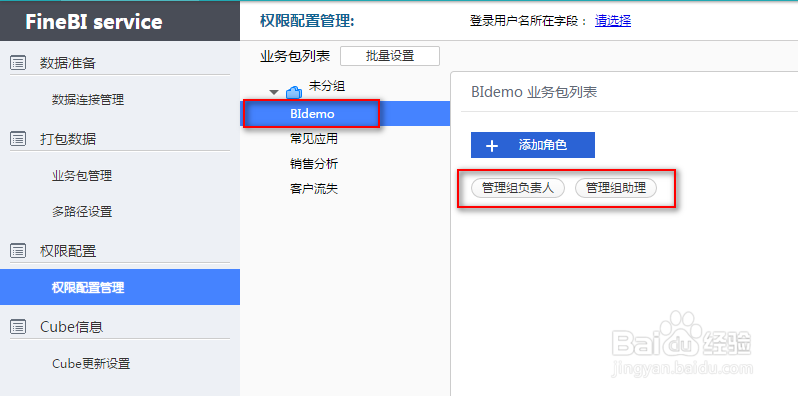
6、6. 效果查看
如下图,使用管理组负责人的用户(Cherry)登录OLAP分析工具FineBI系统,其BI即时分析目录下可以看到三个模板:
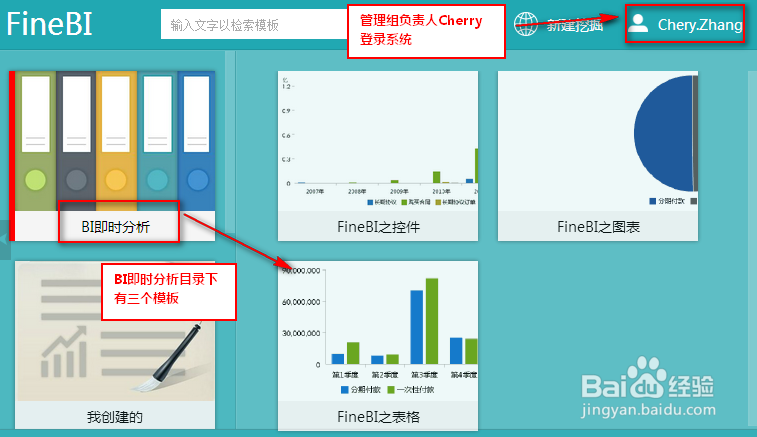
7、7.管理组助理角色的用户(Anna)登录所能看到的BI即时分析是不同的,只能看到一个,如下图:

8、8. 总结
总的来说,访问BI分析模板的权限设置过程有如下几个步骤:

声明:本网站引用、摘录或转载内容仅供网站访问者交流或参考,不代表本站立场,如存在版权或非法内容,请联系站长删除,联系邮箱:site.kefu@qq.com。
阅读量:42
阅读量:40
阅读量:35
阅读量:169
阅读量:141